Banyak pengguna LastPass mengeluh bahwa aplikasi terkadang gagal mengenali sidik jari mereka. Entah tidak ada yang terjadi, dan aplikasi tidak terbuka, atau mereka mendapatkan "Ada yang salah” kesalahan. Tentu saja, membuka kunci aplikasi dengan sidik jari Anda lebih nyaman daripada memasukkan kode sandi Anda atau pola. Jadi, mari selami dan jelajahi bagaimana Anda dapat memecahkan masalah ini.
Perbaiki Sidik Jari LastPass Tidak Berfungsi di Android
Catatan Penting: Pastikan Anda memiliki kata sandi aktif, dan pengaturan biometrik diaktifkan untuk membuka kunci perangkat Anda. Anda harus mengaktifkan kedua pengaturan untuk menggunakan sidik jari Anda untuk membuka kunci LastPass.
Dapatkan Pembaruan Terbaru
Terkadang, sidik jari berfungsi di aplikasi tetapi tidak di pop-up Chrome atau aplikasi lain, dalam hal ini. Instal versi OS terbaru di perangkat Anda dan perbarui Chrome dan LastPass.
Di Android, buka Pengaturan, Pilih Sistem, mengetuk Pembaruan sistem, dan periksa pembaruan. Mungkin ini adalah masalah yang diketahui dan versi Android terbaru sudah memperbaikinya.
Untuk memperbarui aplikasi Chrome dan LastPass Anda, luncurkan aplikasi Google Play, cari Chrome dan LastPass, dan tekan tombol Memperbarui tombol.
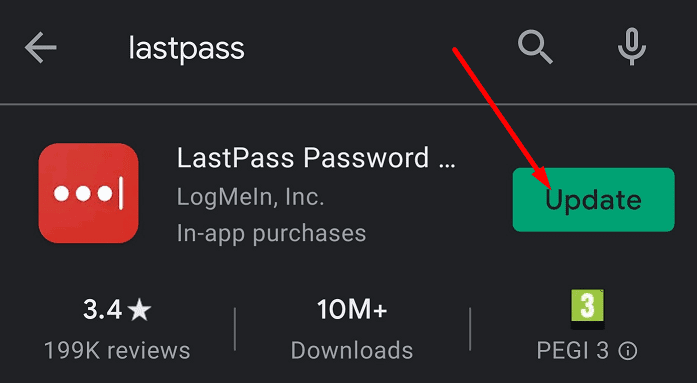
Bersihkan Cache
Cache aplikasi Anda dapat merusak fitur LastPass tertentu di sesi Anda saat ini. Kosongkan cache untuk menghapus data dari sesi sebelumnya dan mencegahnya mengganggu sesi LastPass Anda saat ini.
Pergi ke Pengaturan, Pilih Aplikasi, cari dan pilih LastPass. Lalu ketuk Penyimpanan dan tekan Hapus cache tombol. tekan Segarkan Vault demikian juga.
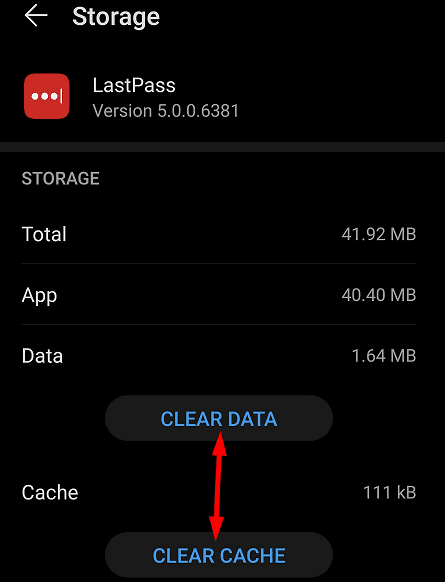
Ubah Pengaturan Iterasi Kata Sandi
- Pergi ke www.lastpass.com dan masuk ke akun LastPass Anda.
- Pergi ke Pengaturan akun dan pilih Pengaturan lanjutan.
- Gulir ke bawah ke Iterasi kata sandi dan atur nilainya menjadi 100100.

- Terapkan perubahan dan periksa hasilnya.
Izinkan Mode Offline
- Paksa hentikan LastPass dan bersihkan cache.
- Kemudian luncurkan kembali aplikasi dan buka Pengaturan akun.
- Pilih Opsi Multifaktor lalu ketuk kisi-kisi tombol edit.
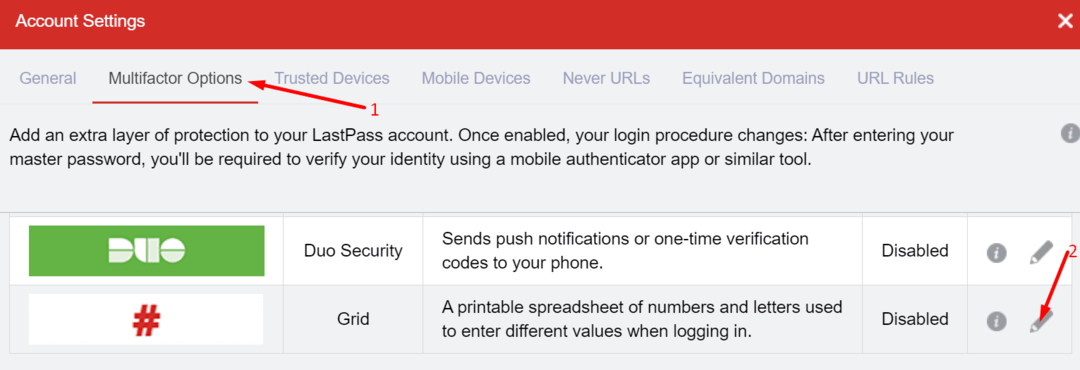
-
Izinkan akses offline dan tutup aplikasi.
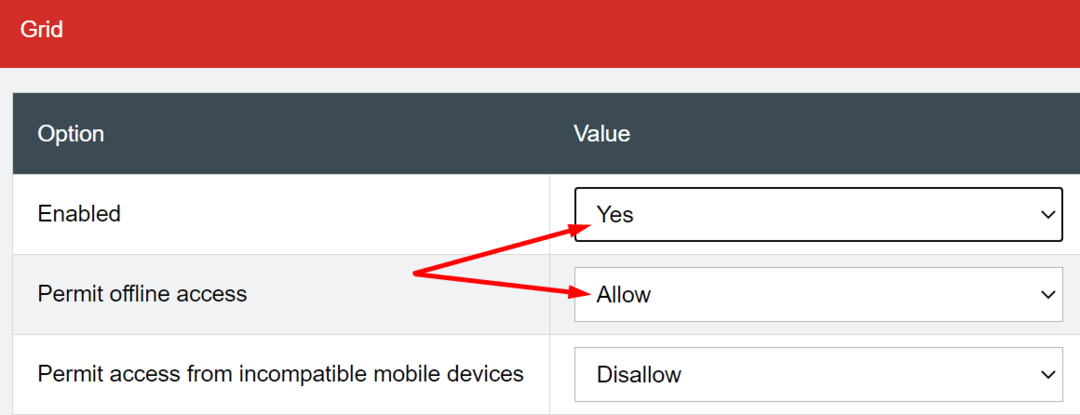
- Kemudian luncurkan kembali dan nonaktifkan mode offline.
- Periksa apakah solusi ini menyelesaikan masalah sidik jari.
Hapus Sidik Jari Anda
Beberapa pengguna memecahkan masalah ini dengan menghapus sidik jari mereka dan menambahkannya lagi. Idealnya, hapus semua informasi biometrik dan tambahkan lagi.
- Pergi ke Pengaturan, Pilih Keamanan, lalu ketuk Biometrik.
- Hapus ID sidik jari dan pengaturan pengenalan wajah Anda.
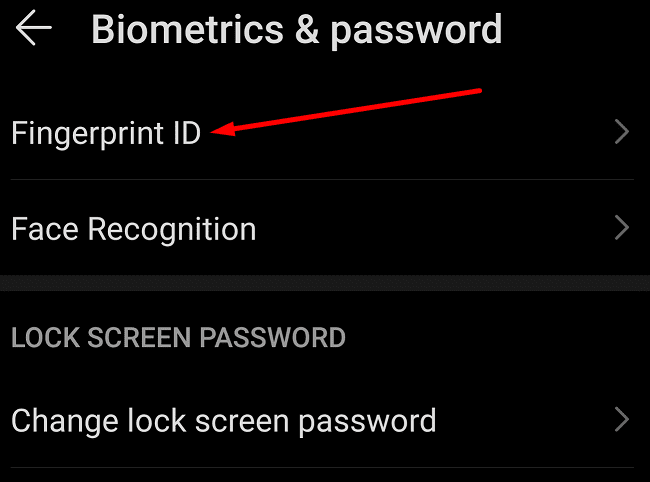
- Kemudian nonaktifkan keamanan layar kunci dan hapus pola buka kunci.
- Siapkan sidik jari dan pengaturan biometrik wajah di ponsel Anda lagi.
- Selanjutnya, aktifkan opsi sidik jari untuk aplikasi LastPass Anda.
Instal ulang LastPass
Jika Anda masih tidak dapat menggunakan sidik jari untuk mengakses LastPass, instal ulang aplikasi. Ketuk lama ikon LastPass hingga Menghapus ikon muncul di layar. Copot pemasangan aplikasi, mulai ulang ponsel Anda dan unduh LastPass lagi.
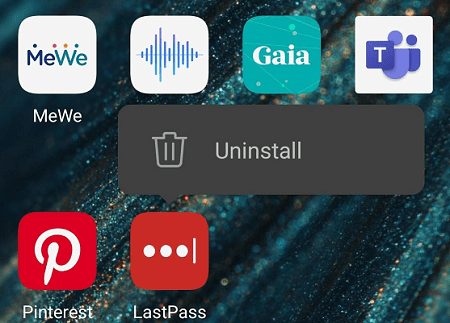
Perbaiki Sidik Jari LastPass Tidak Bekerja di Windows 10
Jika Anda menggunakan LastPass di komputer Windows 10 Anda tetapi fitur sidik jari tidak berfungsi dengan baik, pastikan mesin Anda memenuhi persyaratan sistem yang diperlukan.
- Jalankan OS Windows 10 versi terbaru. Jangan jalankan versi browser yang sudah ketinggalan zaman.
- Instal driver Windows Biometric Framework terbaru.
- Instal Penginstal Universal LastPass untuk menambahkan dukungan untuk Opera dan Chrome.
- Jangan gunakan banyak pengelola kata sandi di komputer Anda.
- Nonaktifkan ekstensi browser yang tidak perlu. Beberapa dari mereka mungkin mengganggu LastPass, terutama pemblokir iklan dan ekstensi yang berfokus pada privasi.
Jika Anda menggunakan pembaca sidik jari pihak ketiga, Anda perlu menambahkannya secara manual ke akun Anda. Luncurkan LastPass, navigasikan ke Pengaturan Akun, Pilih Opsi multifaktor dan tambahkan pembaca sidik jari Anda. Ingatlah bahwa Anda memerlukan LastPass Premium untuk melakukan itu.
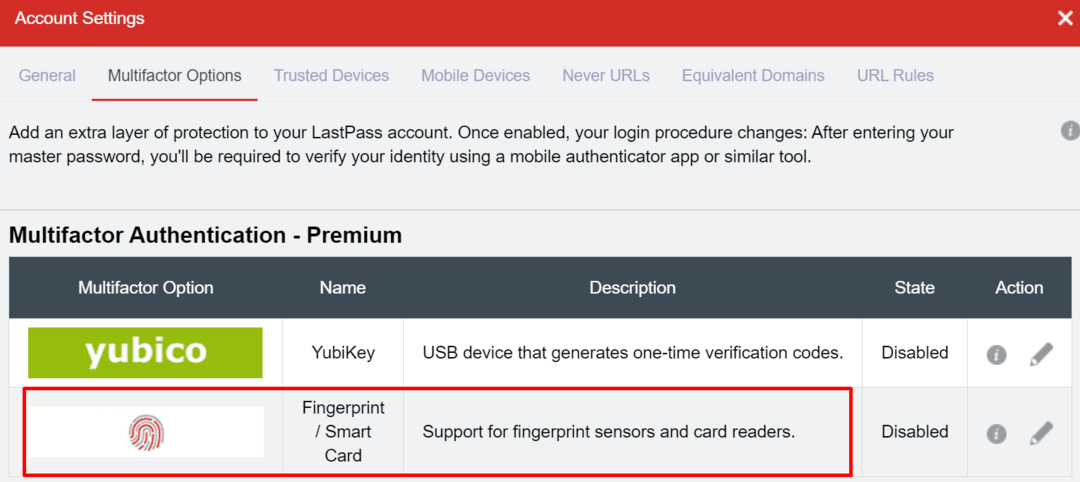
Jika masalah berlanjut, gunakan solusi ini: klik kanan satu kali ikon ekstensi LastPass di Chrome lalu klik kiri satu kali LastPass. Perangkat Anda akan meminta Anda untuk sidik jari Anda.
Kesimpulan
Dari waktu ke waktu, gangguan tak terduga terjadi bahkan di sistem terbaik. Jika LastPass gagal mengenali sidik jari Anda, pastikan sistem Anda mutakhir dan bersihkan cache. Kemudian hapus sidik jari Anda dan tambahkan lagi. Apakah Anda menemukan solusi lain untuk memecahkan masalah ini? Jangan ragu untuk membagikan ide Anda di komentar di bawah.